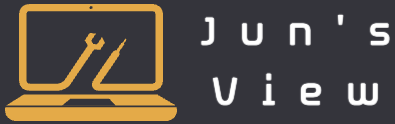대학생 시절부터 시작해서 vscode를 사용한지는 대략 5년정도 된거 같습니다. 많은 인기를 누리고 있는 비주얼 스튜디오 코드 에디터인데요.
그래서 본 포스팅에서는 새로 단축키 설정 하는 방법과 유용한 단축키 모음에 대해 다루어볼까 합니다.
vscode 단축키 설정
먼저, 단축키를 설정하려면 비주얼 스튜디오 코드를 키고 왼쪽 아래에 있는 설정 버튼을 눌러줍니다.
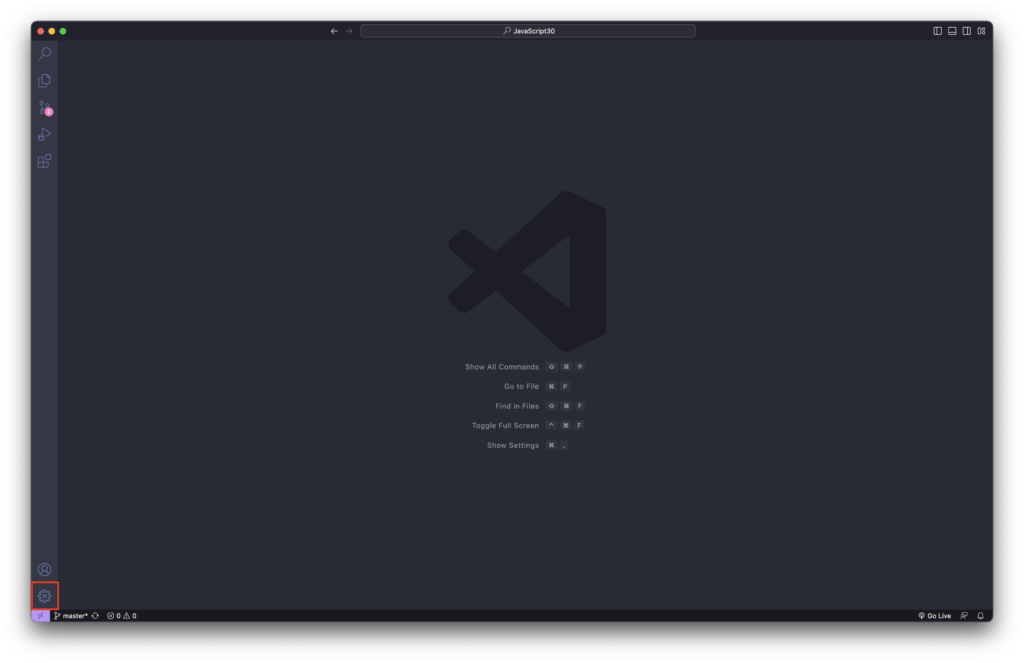
설정 메뉴에서 단축키 Keyboard Shortcuts ( 바로 가기 키 )를 클릭합니다.
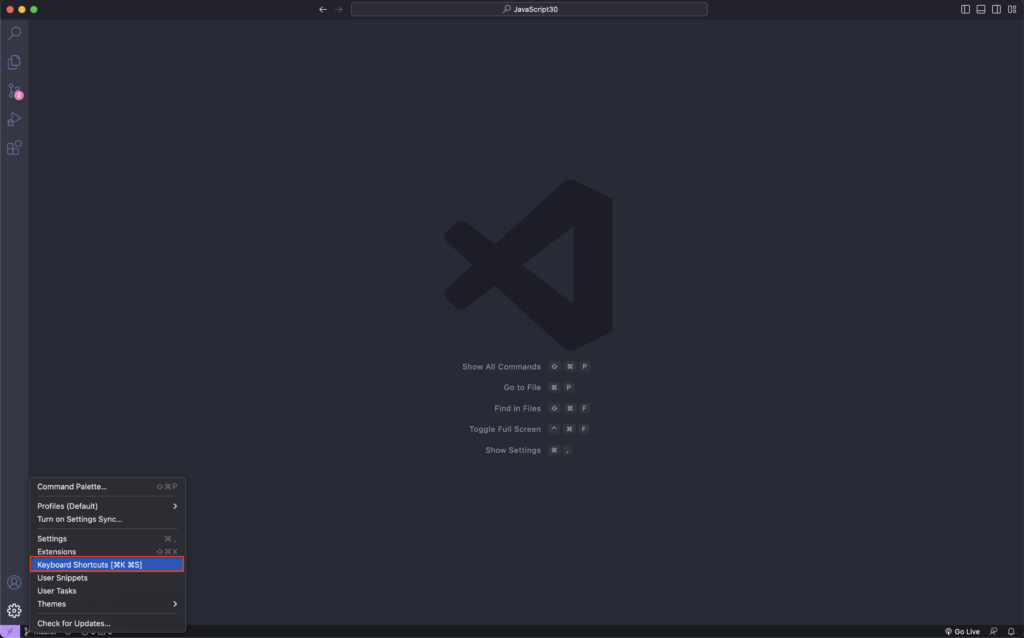
이제 단축키 설정 페이지에 들어왔습니다.
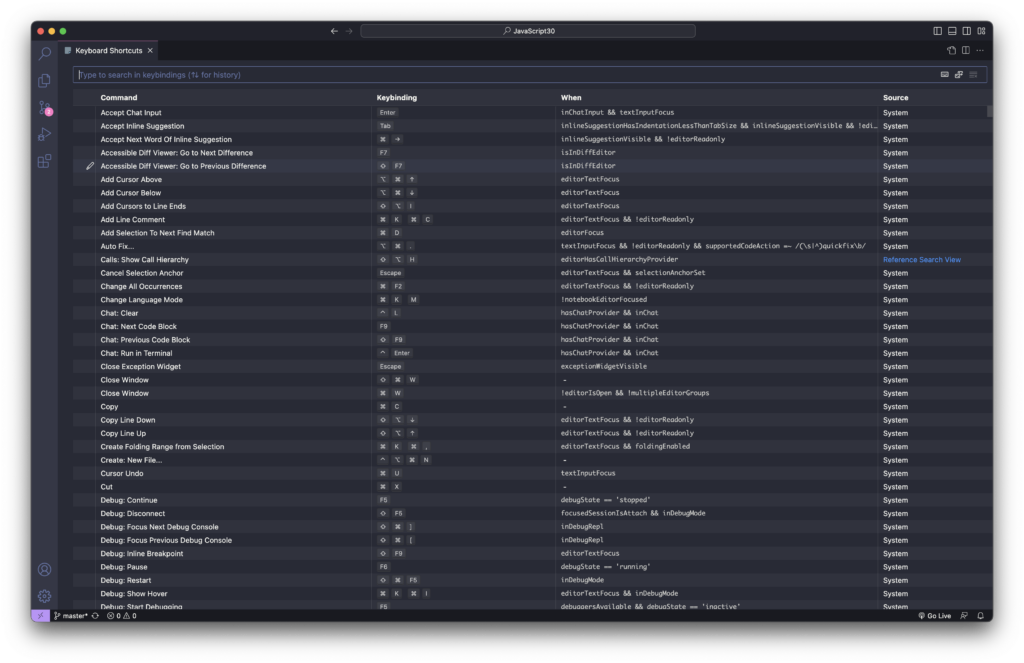
이미 등록된 단축키 변경
이미 등록 되어있는 단축키를 변경하려면 더블 클릭하신후 원하는 단축키를 누르고 저장하시기만 하면 됩니다.
예시로, 복사하는 cmd + c 를 다른 단축키로 설정하려면,
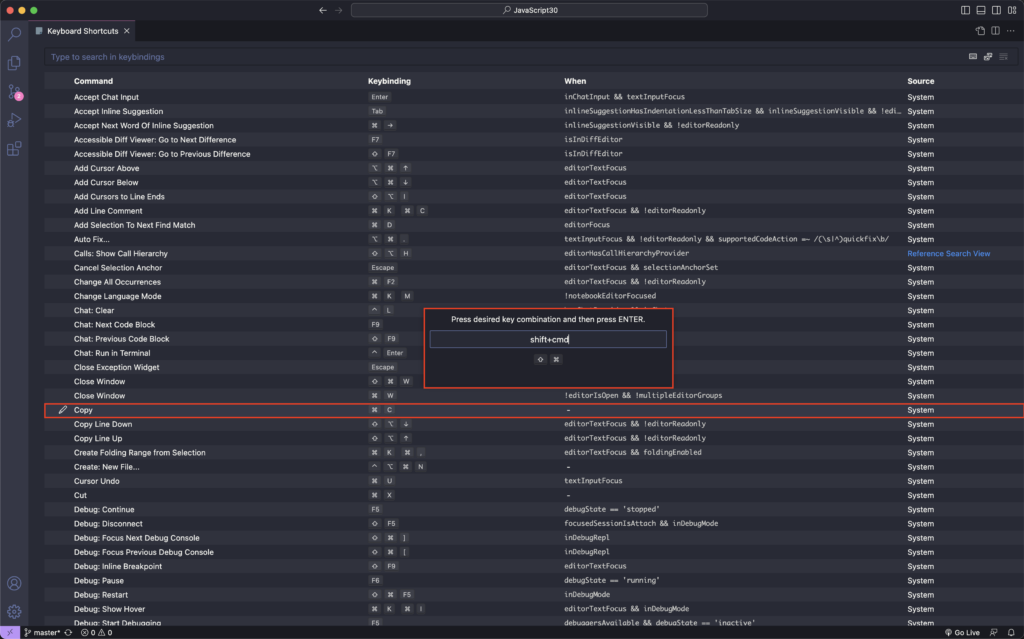
copy를 더블클릭 후, 바꿀 단축키를 누른후 엔터를 눌러주시면 됩니다.
새로운 단축키 설정
새로 나만의 단축키를 설정하고 싶으시다면, 먼저 원하시는 커맨드를 선택하시고, 우클릭해줍니다.
예시로 저는 copy (복사하기)를 선택했습니다. 이제 ‘Copy Command ID’를 눌러서 해당 커맨드의 id를 복사해줍니다.
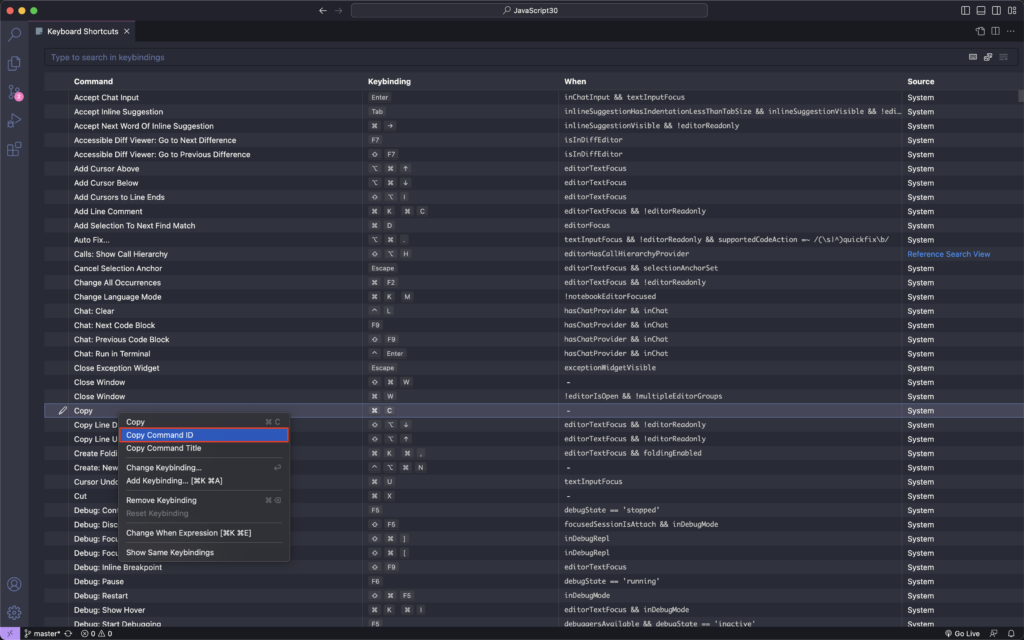
오른쪽 위 버튼을 누르고 단축키 json 파일을 열어줍니다.
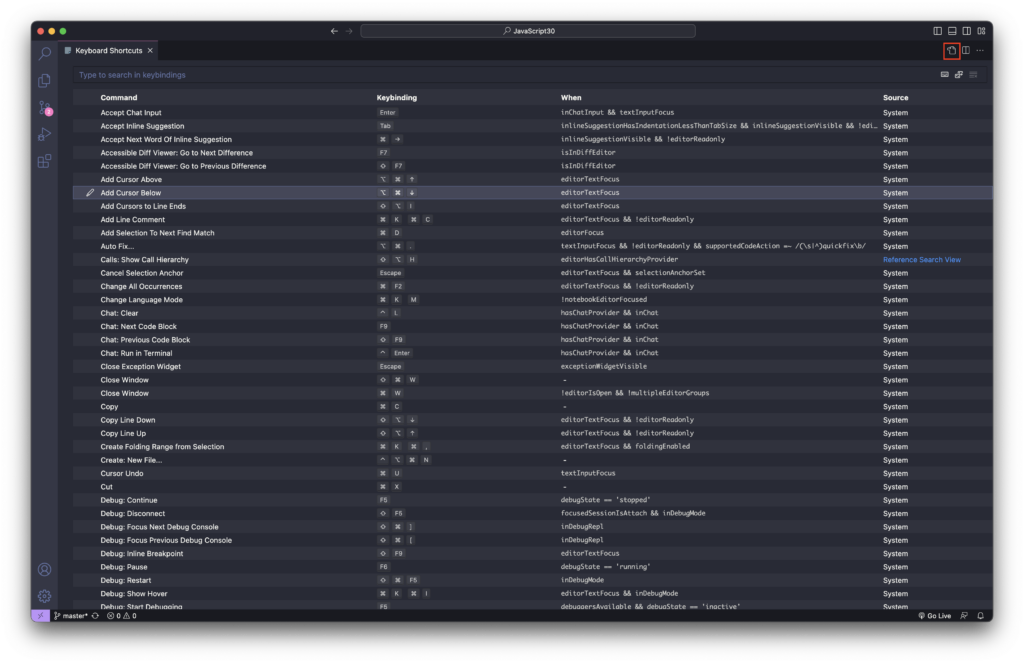
처음 json 파일을 열면 아래처럼 아무것도 없는게 보이실텐데요.
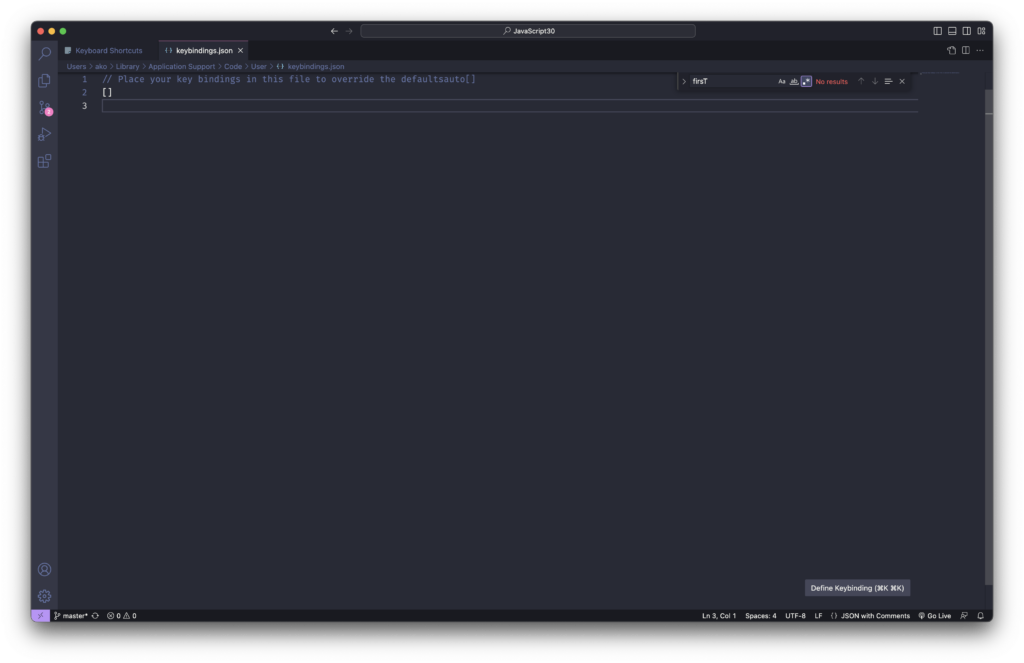
여기서 이제 직접 코드를 넣어서 설정해야 합니다.
아래 형식처럼 코드를 작성하고 대괄호 안에 넣어줍니다.
{
"key": "원하는 단축키 조합",
"command": "복사해놓은 Command ID"
}copy를 shift+f5 단축키로 설정했습니다.
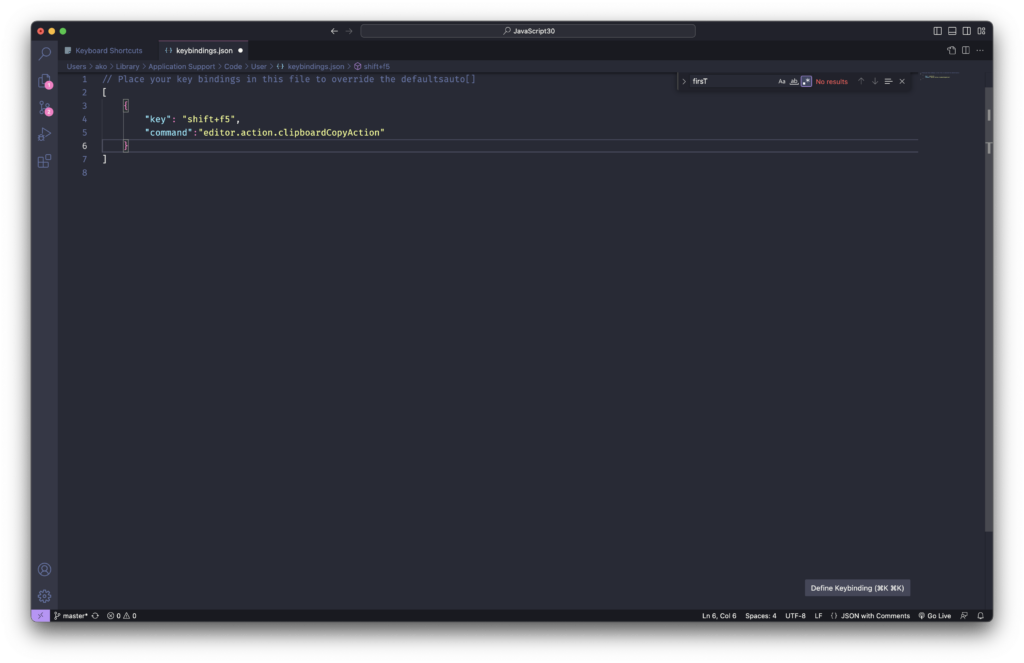
이런 방식으로 여러가지의 새로운 단축키를 설정할 수 있습니다.
// json 파일
[
{
"key": "원하는 단축키 조합1",
"command": "복사해놓은 Command ID1"
},
{
"key": "원하는 단축키 조합2",
"command": "복사해놓은 Command ID2"
},
{
"key": "원하는 단축키 조합3",
"command": "복사해놓은 Command ID3"
}
]vscode 단축키 모음
비주얼 스튜디오 코드에서 공식으로 알려주는 단축키 모음 치트시트입니다.
MacOS
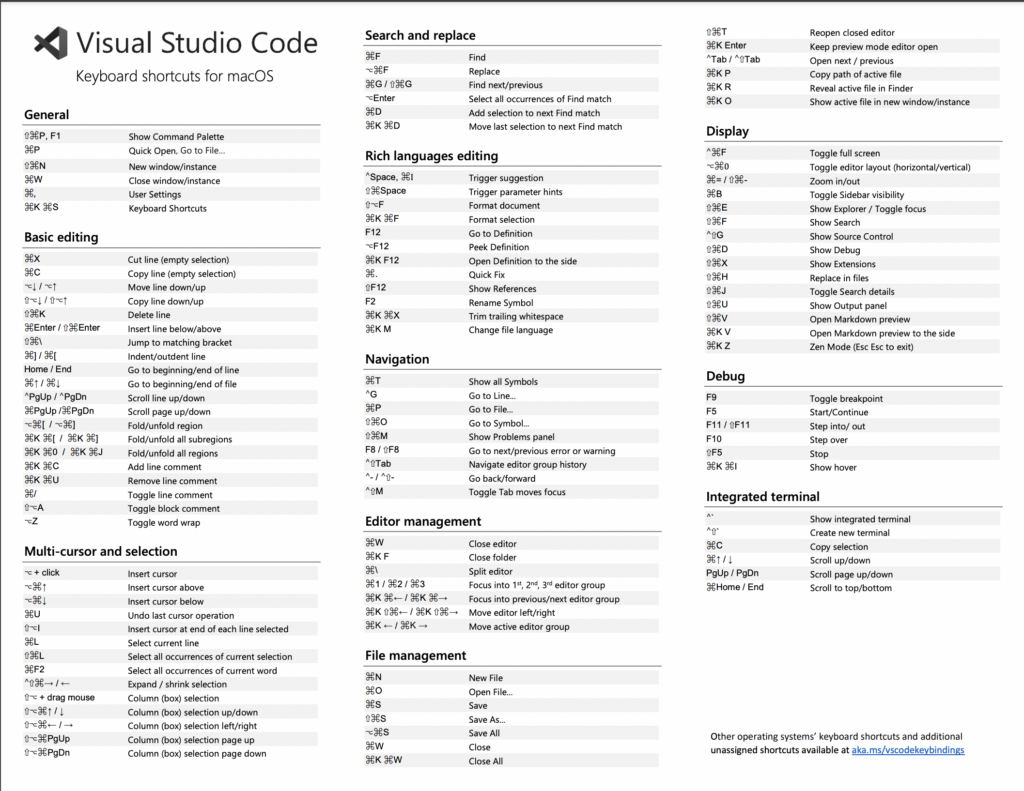
맥OS를 포함한 윈도우, 그리고 리눅스 단축키 모음 치트시트는 아래 링크에서 pdf로 확인하실 수 있습니다.
MacOS: https://go.microsoft.com/fwlink/?linkid=832143